Jak deaktivovat ovládání účtů Windows 10 UAC
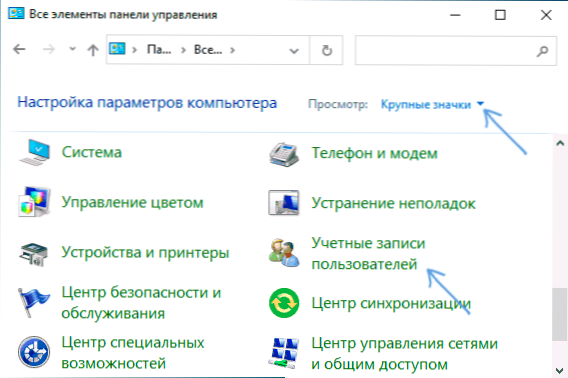
- 4972
- 233
- Fabián Dudek
Řízení účtů nebo UAC v systému Windows 10 vás upozorní při spuštění programů nebo provádění akcí, které vyžadují právo na správce v počítači (což obvykle znamená, že program nebo akce povedou ke změně nastavení nebo souborů systému). To bylo provedeno s cílem chránit vás před potenciálně nebezpečnými akcemi a spuštění softwaru, který může poškodit počítač.
Ve výchozím nastavení je UAC zahrnuta a vyžaduje potvrzení pro jakékoli akce, které mohou ovlivnit operační systém, ale můžete vypnout UAC nebo nakonfigurovat jeho oznámení pohodlným způsobem pro sebe. Na konci pokynů je také video, kde jsou zobrazeny obě metody odpojení ovládání účtů Windows 10. POZNÁMKA: I když nezačnete kontrolu programu nad účty se zprávou, že správce zablokoval implementaci této aplikace, měla by tato instrukce pomoci: aplikace je blokována za účelem ochrany v systému Windows 10.
- Odpojení ovládání účtů na panelu správy Windows 10
- Změna parametrů UAC v editoru registru
- Vypnutí UAC na příkazovém řádku
- Jak zakázat kontrolu účtu v editoru politiky místní skupiny
- Video instrukce
Jak zakázat ovládání účtu v ovládacím panelu Windows 10
Prvním způsobem je použít odpovídající bod v ovládacím panelu Windows 10 ke změně nastavení účetních záznamů. Před pokračováním vezměte v úvahu, že k deaktivaci UAC potřebujete dostupnost práv správce. Pokud tomu tak není, ale chcete program nainstalovat nebo spustit, může existovat způsob, jak nainstalovat program bez práv správce.
- Otevřete ovládací panel, k tomu můžete použít vyhledávání na hlavním panelu nebo stisknout klávesy Win+r, Představit Řízení A stiskněte klávesu Enter. A můžete okamžitě jít na 4. krok kliknutím Win+r A vstup UsORACCOUNTControlSettings
- Na ovládacím panelu v pravém poli v poli „Zobrazit“ místo „kategorie“ nainstalujte „ikony“ a poté otevřete položku „Uživatelské účty“.
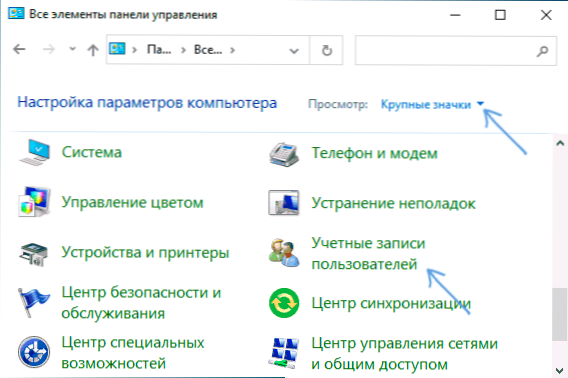
- V dalším okně klikněte na „Změnit parametry účetnictví účtů“.
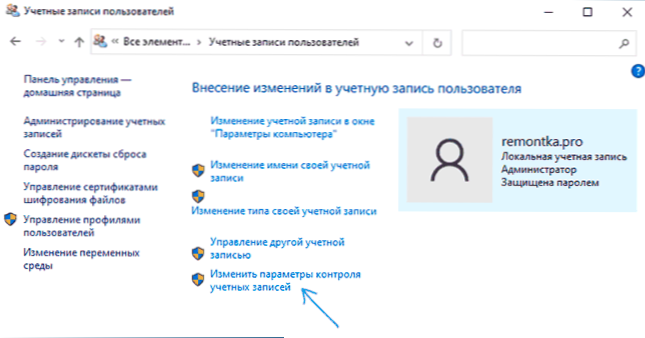
- Dále můžete ručně nastavit parametry UAC nebo zakázat ovládací záznamy Windows 10, stačí vybrat jednu z možností nastavení UAC, z nichž každá je vysvětlena níže.
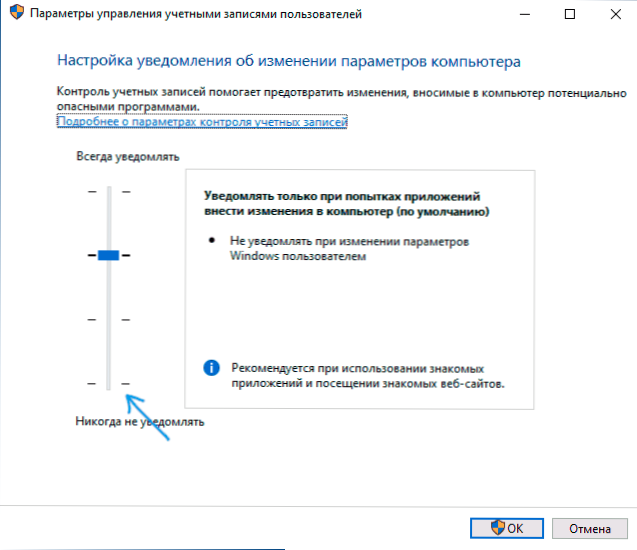
Možné možnosti nastavení pro monitorování účtů v ovládacím panelu od horního do dolního:
- Vždy informujte, kdy se aplikace snaží instalovat software nebo při změně počítačových parametrů - Nejbezpečnější možnost, s jakoukoli akcí, která může něco změnit, stejně jako s akcemi programů třetích stran, obdržíte o tom oznámení. Běžní uživatelé (ne správci) budou muset zadat heslo, aby potvrdili akci.
- Informujte pouze o tom, když se pokusíte provést změny v počítači - Tento parametr je ve výchozím nastavení nainstalován ve Windows 10. Znamená to, že jsou kontrolovány pouze akce programů, ale nikoli akce uživatele.
- Informujte pouze o tom, když se pokusíte provést změny v počítači (Nezakrývejte plochu). Rozdíl od předchozího odstavce spočívá v tom, že plocha není ztmavena a není blokována, že v některých případech (viry, trojský) to může být hrozbou pro bezpečnost.
- Nedikturujte mě - UAC je deaktivován a neinformuje žádné změny v parametrech počítače iniciovaného vámi nebo programy.
Pokud se rozhodnete deaktivovat kontrolu účetnictví Windows 10, což není vůbec bezpečný postup, měli byste být v budoucnu velmi opatrní, protože všechny programy budou mít stejný přístup k systému, protože nehlásíte kontrolu účtů, pokud jste Neříkejte, zda některé z nich mohou ovlivnit provoz systému. Jinými slovy, pokud je důvodem odstavení UAC pouze to, že „zasahuje“, trvale doporučuji zapnout.
Změna parametrů účetnictví účtů v editoru registru
UAC Odpojení a výběr jakékoli ze čtyř možností pro monitorování účetních záznamů Windows 10 je možné pomocí editoru registru (pro jeho spuštění, stiskněte Win+R na klávesnici a zadejte regedit).
Parametry provozu UAC jsou určovány třemi registry umístěnými v sekci
HKEY_LOCAL_MACHINE \ SOFTWARE \ Microsoft \ Windows \ CurrentVersion \ Zásady \ System
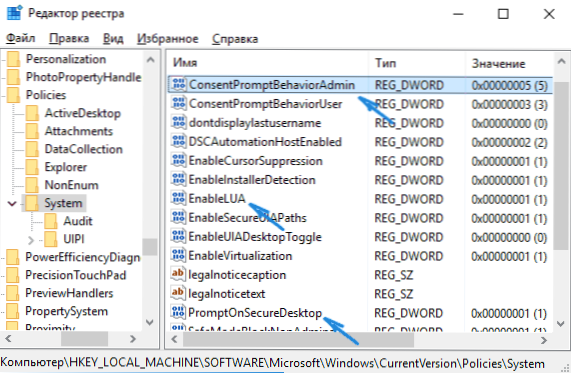
Přejděte do této části a naleznete následující parametry DWORD na pravé straně okna: PromptHoNESecureDesktop, Enablelua, ConsentPromptbehaviradmin. Pro dokončení odpojení ovládání účtů stačí změnit hodnotu parametru Enablelua na 0 (nula), zavřete editor registru a restartujte počítač.
Když však změníte parametry UAC v ovládacím panelu, samotný Windows 10 pracuje se třemi parametry současně a dělá to poněkud jinak (i když předchozí metoda je jednodušší a rychlejší). Dále přináším hodnoty každého z klíčů PromptHoNESecureDesktop, Enablelua, ConsentPromptbehaviradmin V pořadí, jak je uvedeno pro různé možnosti oznámení o účetnictví účtů.
- Vždy informujte - 1, 1, 2, respektive.
- Informovat, kdy se pokusy o změnu parametrů (výchozí hodnoty) - 1, 1, 5.
- Informujte bez daroronoristiky obrazovky - 0, 1, 5.
- Odpojte UAC a neoznámte - 0, 1, 0.
Vypnutí UAC na příkazovém řádku
Rychlý způsob, jak úplně vypnout ovládání účtů, je použít příkazový řádek pro toto:
- Spusťte příkazový řádek jménem administrátora v systému Windows 10, proto můžete začít zadávat „příkazový řádek“ do vyhledávání na panelu úkolu a když je požadovaný výsledek - buď na něj klikněte pravým tlačítkem a vyberte požadovanou položku nabídky nebo vyberte „Spuštění jménem administrátora“ v panelu napravo.
- Zadejte příkaz (stisknutím tlačítka Enter po zadání)
Reg přidat hklm \ software \ Microsoft \ Windows \ CurrentVersion \ Policies \ System /V EnableUa /T reg_dword /d 0 /f
- Zavřete příkazový řádek a restartujte počítač nebo notebook.
Tato metoda je ve svém jádru variantou metody s editorem registru, který je popsán výše: pouze požadované změny parametrů pomocí zadaného příkazu.
Jak zakázat ovládání účtu UAC v editoru místní skupiny se systémem Windows 10
Tato metoda je vhodná pro Windows 10 Pro a Enterprise, kde je přítomen editor politiky místní skupiny. Kroky budou následující:
- Stiskněte klávesy Win+r Na klávesnici zadejte Gpedit.MSc A klikněte na Enter.
- V editoru přejděte do části „Konfigurace počítače“ - „Konfigurace Windows“ - „Bezpečnostní parametry“ - „Místní politici“ - „Parametry bezpečnosti“.
- Na pravém panelu najděte parametr „Řízení účtů: Všichni administrátoři pracují v režimu schválení správce“ a dvakrát na něj klikněte.
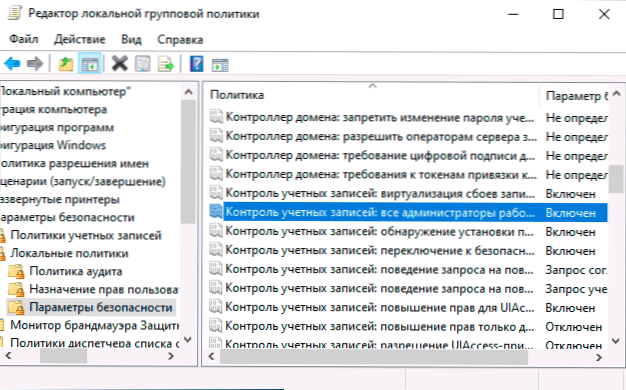
- Nastavte parametr v hodnotě „Zakázat“ a klikněte na „OK“.
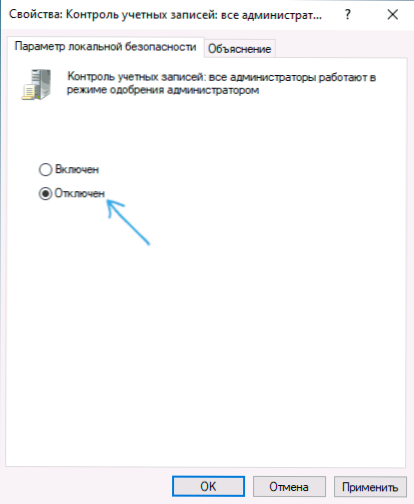
Restartování počítače obvykle není nutné.
Video
Nakonec vám znovu připomenu: Nedoporučuji odpojit kontrolu účtů v systému Windows 10 nebo v jiných verzích operačního systému, pokud přesně nevíte, co potřebujete, a jste také zkušený uživatel.

